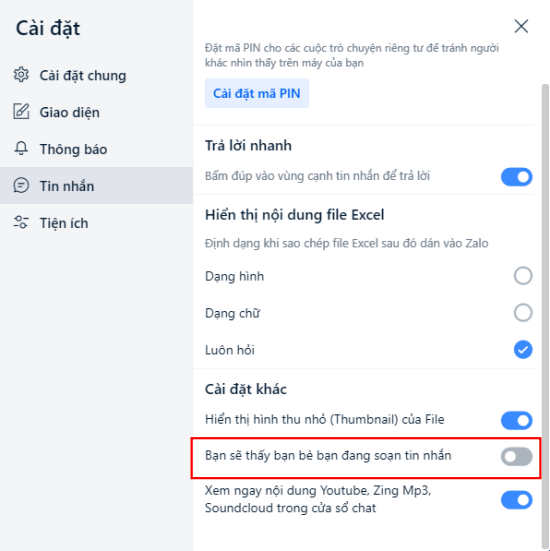Cách tắt chức năng đang soạn tin trên Zalo là mong muốn của nhiều người dùng ứng dụng. Dù vậy, đây lại là thủ thuật mà rất ít người biết đến. Nếu cũng đang muốn tắt chế độ đang soạn tin trên Zalo, bạn chỉ cần tham khảo hướng dẫn chi tiết bên dưới của Jweb.
Zalo đang sở hữu một lượng người dùng đông đảo và ngày càng trở nên quan trọng hơn trong việc liên lạc giữa mọi người. Không chỉ được dùng để kết nối bạn bè hay người thân, Zalo còn được sử dụng trong công việc, khi nền tảng gọi điện và nhắn tin miễn phí này đã và đang trở thành phương phức liên lạc chính của nhiều công ty.

Chính vì được “ưu ái” như vậy, nên các tính năng và thủ thuật liên quan đến Zalo cũng nghiễm nhiên được đông đảo người dùng quan tâm tìm hiểu. Làm sao để tắt chế độ đang soạn tin trên Zalo là một trong số đó.
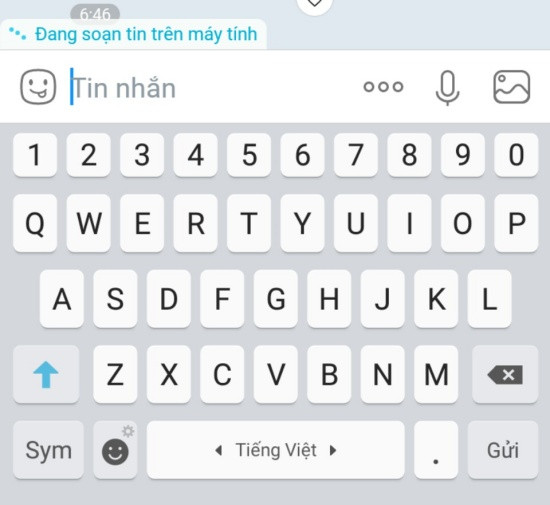
Cách tắt chức năng đang soạn tin trên Zalo
Trong lúc nhắn tin trên Zalo, khi người khác đang soạn thảo tin nhắn trước khi gửi đi, dòng chữ “…đang soạn tin” hoặc “…đang soạn tin trên máy tính” lại xuất hiện. Về cơ bản, đây là một tính năng hữu ích, bởi giúp bạn biết được người kia đang chuẩn bị trả lời tin nhắn của mình. Đồng thời, dòng chữ “…đang soạn tin nhắn” nếu xuất hiện lâu cũng thể hiện rằng, người đó dường như đang suy nghĩ thận trọng và kỹ lưỡng trước khi gửi tin nhắn.
Mặc dù hữu ích là vậy, nhưng nhiều người lại thấy việc hiển thị đang soạn tin nhắn là điều vô cùng phiền phức. Nếu cũng nằm trong số này, bạn chỉ cần thực hiện những thao tác sau đây:
✤ Ở giao diện Zalo trên máy tính, bạn nhấn vào biểu tượng răng cưa ở thanh công cụ phía bên trái. Tiếp đến, bạn chọn Cài đặt.
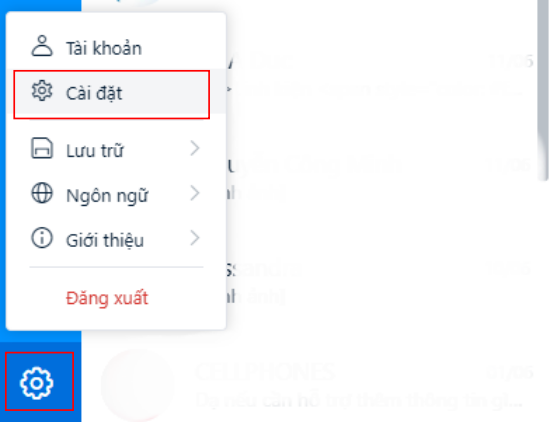
✤ Khi cửa sổ Cài đặt xuất hiện, bạn chọn mục Tin nhắn.
✤ Bạn kéo xuống dưới, ở phần Cài đặt khác, bạn tắt bỏ mục “Bạn sẽ thấy bạn bè bạn đang soạn tin nhắn” là xong.
LƯU Ý: Ở thời điểm hiện tại, cách tắt đang soạn tin nhắn trên Zalo mới chỉ thực hiện được trên Zalo phiên bản máy tính, chứ chưa thể thực hiện trên app điện thoại. Ngoài ra, sau khi áp dụng, chỉ có bạn mới không thấy dòng chữ “…đang soạn tin” hoặc “…đang soạn tin trên máy tính”, còn người khác vẫn nhìn thấy dòng chữ này từ phía bạn.
Đừng quên tham khảo thêm:
- Mẹo khắc phục tình trạng danh bạ Samsung chỉ hiện số Zalo
- Tìm hiểu ngay cách xem tin nhắn Zalo mà người khác không biết
Cách tắt gợi ý Sticker khi soạn tin nhắn trên Zalo
Một tính năng khác cũng làm phiền nhiều người không kém chính là gợi ý Sticker mỗi khi đang nhắn tin. Tất nhiên với một số người dùng, đây là một tính năng thú vị và thuận tiện. Thế nhưng với không ít người khác, gợi ý Sticker chỉ mang đến những phiền phức mà thôi.
Nếu muốn tắt bỏ tính năng này, bạn chỉ cần:
✤ Trên app Zalo điện thoại, bạn nhấn Thêm (biểu tượng 4 hình vuông nhỏ ở góc phải). Sau đó, nhấn biểu tượng Cài đặt ở góc phải trên cùng. Tiếp theo chọn Tin nhắn và tắt bỏ mục Gợi ý Sticker khi soạn tin nhắn là được.
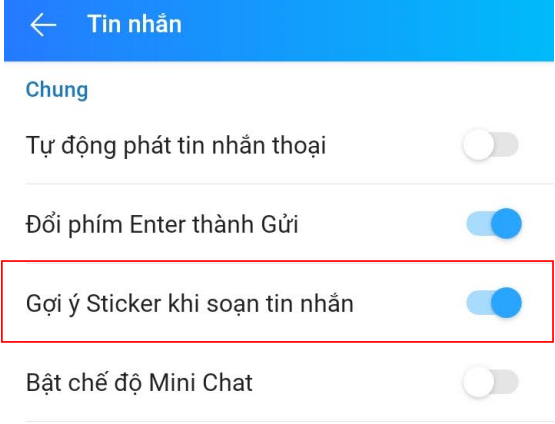
✤ Trên Zalo phiên bản máy tính, bạn cũng nhấn vào biểu tượng răng cưa ở góc trái => Cài đặt => Tiện ích. Cuối cùng, bạn chỉ cần tắt bỏ mục Tìm Sticker là xong.
…
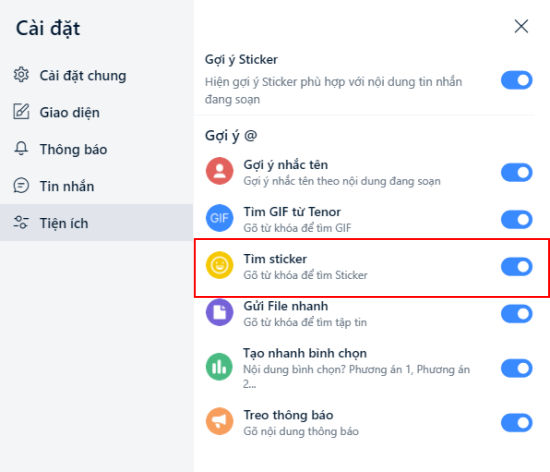
Như vậy, cách tắt chức năng đang soạn tin trên Zalo và cách tắt gợi ý Sticker trên ứng dụng này đều là những thủ thuật “đơn giản hơn đan rổ”. Với những hướng dẫn trên của Jweb, hy vọng bạn sẽ áp dụng những thủ thuật này thành công!
=> Dịch vụ mà bạn có thể quan tâm: thay màn hình Samsung S21 plus giá bao nhiêu